Notice PHILIPS SPF3407D
Liens commerciaux

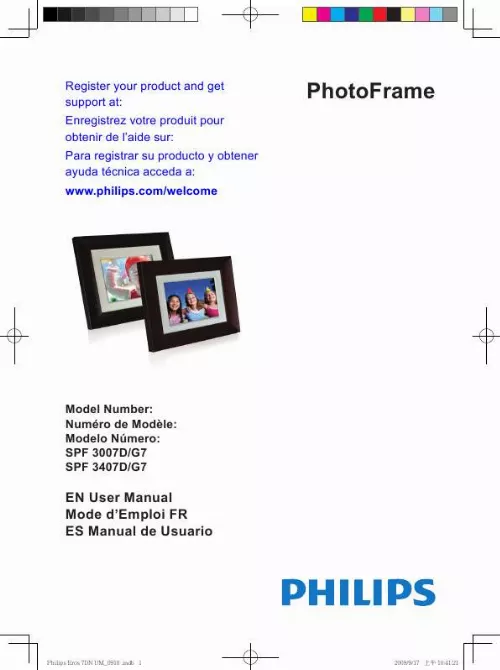
Extrait du mode d'emploi PHILIPS SPF3407D
Les instructions détaillées pour l'utilisation figurent dans le Guide de l'utilisateur.
Appuyez sur Quitter pour quitter ce menu et revenir au menu principal. 4 Supprimer Si vous avez besoin de libérer de l'espace dans le PhotoFrame ou dans l'appareil de mémoire vous pouvez supprimer des photos. Appuyez sur OK pour accéder aux options du menu Photo. Lorsque vous supprimez une photo, PhotoFrame retournera au menu Photo une fois l'action terminée. En Mode Vignette, sélectionnez la photo que vous souhaitez faire tourner. � Appuyez sur OK pour accéder aux options du menu Photo. Appuyez sur Quitter pour quitter ce menu et revenir au menu principal. Appuyez sur OK pour accéder aux options du menu Photo. Appuyez sur Quitter pour quitter ce menu et revenir au menu principal. 7 Copier Vous pouvez copier les photos enregistrées sur un appareil de mémoire vers la mémoire interne du PhotoFrame ou bien depuis la mémoire interne vers un appareil de mémoire branché sur le PhotoFrame. � Copier les photos vers la mémoire interne, vers une carte mémoire, vers un lecteur USB ou vers les Favoris. Appuyez sur OK pour accéder aux options du menu Photo. Appuyez sur les boutons Gauche ou Droite pour choisir le support de stockage depuis lequel vous souhaitez copier vers votre mémoire interne, vers une carte mémoire, vers un lecteur USB ou vers les Favoris. 1 Intervalle Utilisez cette fonction pour sélectionner la durée d'affichage de chaque photo dans le Diaporama. Appuyez sur les boutons Gauche ou Droite pour Sélectionnez le temps de transition désiré : 3 Secondes (défaut), 10 Secondes, 30 Secondes, 1 Minute. Appuyez sur Quitter pour quitter ce menu et revenir au menu principal. 2 Mode de Lecture Les diaporamas peuvent être lus de trois manières: Aléatoire, Tout répéter ou Unique. Appuyez sur Quitter pour quitter ce menu et revenir au menu principal. Appuyez sur Quitter pour quitter ce menu et revenir au menu principal. remarque : · Cette fonction s'applique à tous les diaporamas enregistrés sur tous les médias. � La fonction Aléatoire joue différents effets pendant la transition du Diaporama. 4 Collage Sélectionnez Diaporama Montage pour afficher plusieurs photos en même temps sur l'écran. La fonction de Montage est désactivée lorsque le mode de lecture est réglé sur Unique. � Appuyez sur le bouton Droite pour accéder aux options Photo unique, Multi-Photo, St Valentin, Fête des pères, Fête des mères, Noël, Mariage et Anniversaire. [...] Passera automatiquement au mois suivant ou précédent lorsque vous appuyez sur le bouton Haut ou Bas. � Appuyez sur OK pour pour revenir au mois courant. � Lorsque le mois courant est affiché, appuyez sur OK pour revenir au menu du Calendrier. Remarque : Pour régler la date, allez dans le menu Réglage, puis dans le sous-menu Date et Heure. L'Horloge peut être visualisée dans deux habillages ou modes d'affichage différents. � Dans le menu principal, sélectionnez Horloge, appuyez sur les boutons Gauche ou Droite pour sélectionner l'habillage ou l'affichage, puis appuyez sur OK pour afficher l'horloge en plein écran. � En mode plein écran, appuyez sur les boutons Gauche ou Droite pour changer d'habillage de l'horloge. Remarque : Pour régler l'heure, allez dans le menu Réglage puis dans le sous-menu Date et Heure. Pour lire la source photo ou l'album désiré en mode Diaporama, procédez de la manière suivante : · Appuyez sur les boutons Gauche ou Droite pour sélectionner une photo. � Appuyez sur le Bouton d'Accès Rapide EZ pour afficher immédiatement les photos en mode Diaporama. � Les photos défileront automatiquement une à une lorsque vous appuyez sur les boutons Gauche ou Droite. 2 Mode Vignette Vous pouvez visionner un grand nombre de photos en utilisant le Mode Vignette. Appuyez sur les boutons Gauche ou Droite pour sélectionner la source de photos à parcourir. Remarque : Vous pouvez accéder directement aux vignettes depuis le mode Diaporama en appuyant sur Quitter ou OK. 3 Menu Photo Lorsqu'une photo est sélectionnée, vous pourrez accéder directement au Menu Photo depuis la vignette en appuyant sur le bouton OK. En Mode Vignette, sélectionnez les photos auxquelles vous souhaitez ajouter des effets. � Appuyez sur OK pour accéder aux options du menu Photo. Appuyez sur Quitter pour quitter ce menu et revenir au menu principal. En Mode Vignette, sélectionnez les photos auxquelles vous souhaitez ajouter des effets. � Appuyez sur OK pour accéder aux options du menu Photo. Appuyez sur le Bouton d'Accès Rapide EZ pour afficher immédiatement les photos en mode Diaporama. � Les photos défileront automatiquement une à une lorsque vous appuyez sur les boutons Gauche ou Droite. En Mode Vignette, sélectionnez les photos auxquelles vous souhaitez ajouter des effets. � Appuyez sur OK pour accéder aux options du menu Photo. [...]..
Téléchargez votre notice ! Téléchargement gratuit et sans inscription de tous types de documents pour mieux utiliser votre PHILIPS SPF3407D : mode d'emploi, notice d'utilisation, manuel d'instruction. Cette notice a été ajoutée le Mercredi 2 Février 2012.


